笔者为您win8系统设置MyEclipse2014字体大小的教程??
很多对电脑不太懂的朋友留言询win8系统设置MyEclipse2014字体大小的问题如何解决,虽然win8系统设置MyEclipse2014字体大小处理起来不是很难,可是网上众多朋友还不知道怎么处理,小编今天希望大家学习到的是win8系统设置MyEclipse2014字体大小比较容易操作的方法。你只用依照按照1、在win8系统中双击“MyEclipse professional 2014”,打开MyEclipse界面,并且找到window选项; 2、然后,依次操作“window---->preferences”;的步骤即可,还有不知道win8系统设置MyEclipse2014字体大小么解决的朋友赶快来学习一下吧!
1、在win8系统中双击“MyEclipse professional 2014”,打开MyEclipse界面,并且找到window选项;
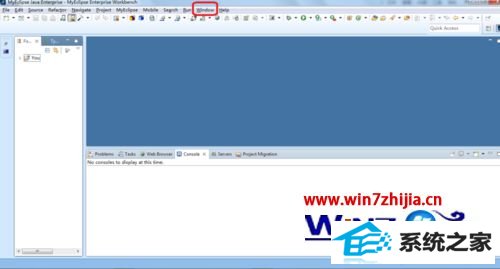
2、然后,依次操作“window---->preferences”;
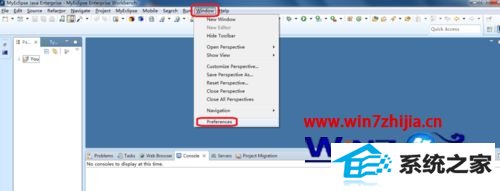
3、打开preferences设置界面,查看左侧菜单选项;
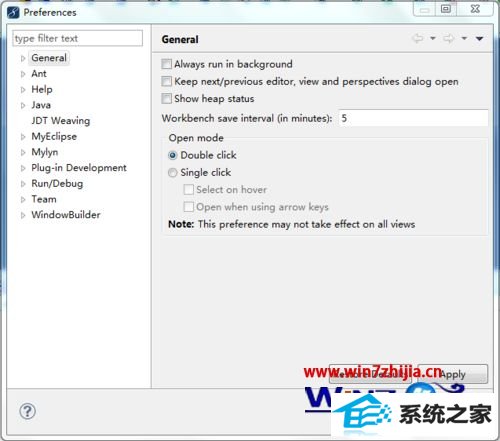
4、由于左侧菜单选项比较多,设置字体肯定跟“font”有关,可以在左侧输入框中输入“font”,找到了“General--->Appearance--->Colors and Fonts”,单击最后一个子菜单,找到“Basic--->Text Font”,并单击右侧的“Edit”按钮;

5、这时,会弹出设置基本字体窗口
(1)字体
(2)字形
(3)大小
(4)脚本
以上四项设置完毕后,单击“确定”按钮;
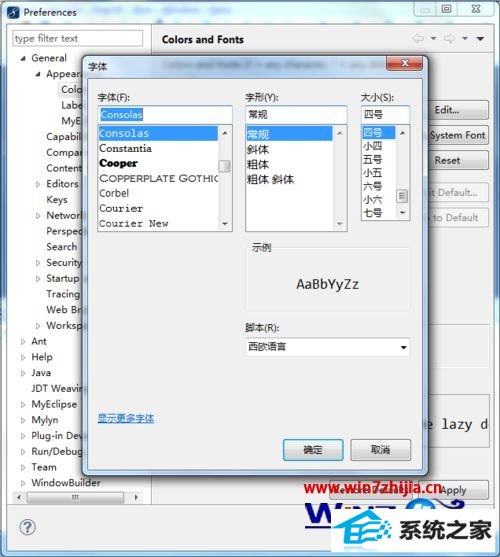
6、设置字体窗口关闭后,对preferences界面中的按钮依次操作“Apply--->oK”,至此字体设置完毕。
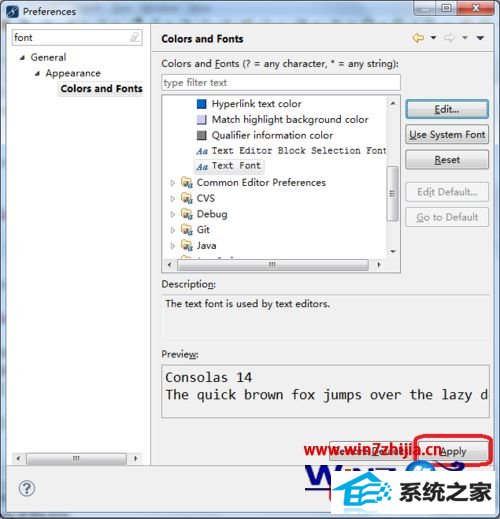
关于win8系统下设置MyEclipse2014字体大小的方法就给大家介绍到这边了,有需要的用户们可以采取上面的方法步骤来进行操作吧,更多精彩内容欢迎继续关注站!
